
Brian Curtis
0
3470
855
Pokud jde o Windows 10 (nebo dokonce Windows 8 nebo 8.1), můžete stahovat aplikace dvěma způsoby. Prvním je hledat je online, stáhnout soubor EXE a nainstalovat plocha počítače app - a další je otevřít Windows Store, najít aplikaci a nainstalovat Obchod aplikace.
Pro většinu historie systému Windows byly jedinou možností aplikace pro počítače. To je to, co většina lidí zná. Ale protože uzavřené obchody s aplikacemi Google a Apple jsou stále populárnější, Microsoft cítil tlak dělat to samé, což nám dává Windows Store.
Matoucí částí je, že některé aplikace mají verzi pro stolní i obchodní verzi - podívejme se na některé z výhod a nevýhod těchto dvou metod získávání aplikací..
Proč existuje Windows Store?
Pokud jste dlouhodobým uživatelem Windows, možná vás zajímá, proč dokonce potřebujete obchod s aplikacemi. Windows se bez toho dobře vyrovnala, že??
No tak trochu.
Windows je proslulý tím, že ji trápí viry a malware. 8 Nejlepší bezpečnostní software pro Windows 10 Malware Protection 8 Nejlepší bezpečnostní software pro Windows 10 Malware Protection Chcete zpřísnit zabezpečení počítače? Je to dobrý nápad, proto se podívejte na tyto fantastické antivirové volby pro Windows 10. a velká část toho je způsobena touto instalací aplikace (nebo programu, jak se dříve říkalo). V zásadě je problémem zabezpečení.
Společnost Microsoft nemá žádnou kontrolu
Aplikace stažené z náhodných webů nemohou být společností Microsoft nijak kontrolovány. Hledáte-li online textový procesor jako alternativu k aplikaci Microsoft Word, potřebujete alternativu Microsoft Word & Office? Vyzkoušejte FreeOffice 2016 Potřebujete alternativu Microsoft Word & Office? Vyzkoušejte FreeOffice 2016 Microsoft Office je nejpokročilejší kancelářský balík na této planetě. Ale proč rozdávat peníze, když můžete použít bezplatnou alternativu, která stále nabízí vše, co potřebujete? FreeOffice 2016 by mohl být pro ... a zjistíte, že je něco, co vypadá dobře, jak víte, že to není virus? U větších společností s populárními aplikacemi to nemusí být až tak problém (pokud nezískáte phishing Nové techniky phishingu, které si chcete uvědomit: Vishing a smishing Nové techniky phishingu, které je třeba si uvědomit: Vishing and Smishing Vishing a smishing jsou nebezpečné nové phishing varianty. Co byste měli hledat? Jak budete vědět, pokus o zlost nebo smích, když dorazí? A budete pravděpodobně cílem?), ale nalezení méně populárních aplikací se může ukázat jako nebezpečné.
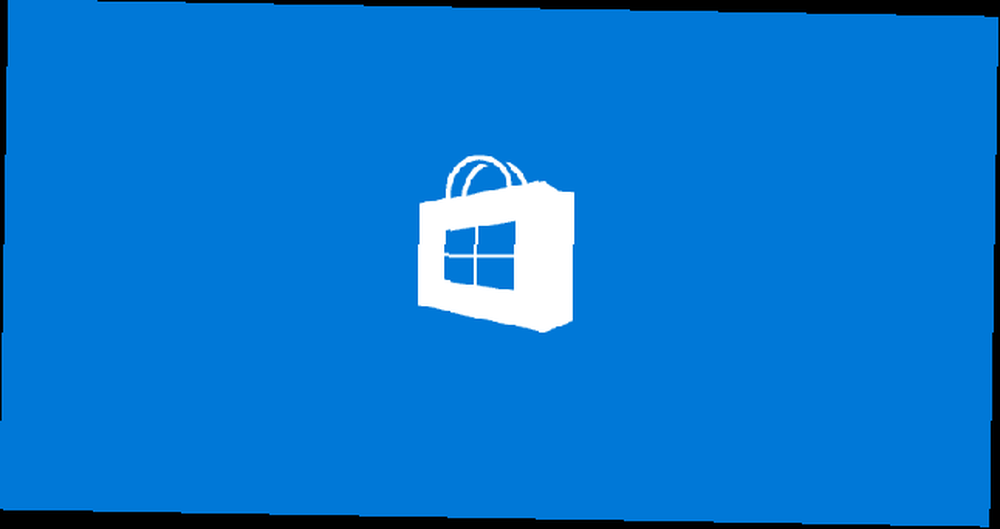
V obchodě Windows Store procházejí všechny aplikace proces odesílání a kontroly, takže společnost Microsoft je schopna vyloučit nebezpečné programy a zajistit, aby se do vašeho systému dostávaly pouze bezpečné programy. Pokud jste uživatelem systému Android, je Windows Store jako Obchod Play Jak stahovat a aktualizovat aplikace na telefonech a tabletech Android Jak stahovat a aktualizovat aplikace na telefonech a tabletech Android Zajímá vás, jak stahovat aplikace pro Android? Potřebujete nainstalovat aktualizaci pro Android aplikaci? Zde jsou základy instalace a aktualizace aplikací pro Android. a instalace souborů EXE je jako sideloading APKs Jak naložit jakýkoli soubor do telefonu nebo tabletu s Androidem Jak naložit jakýkoli soubor do telefonu nebo tabletu s Androidem Možná jste už někdy narazili na termín „sideloading“, ale co to znamená? A jak můžete jít o vedlejší aplikace nebo soubory? a povolit instalaci aplikací z neznámých zdrojů Je bezpečné nainstalovat aplikace pro Android z neznámých zdrojů? Je bezpečné nainstalovat aplikace pro Android z neznámých zdrojů? Obchod Google Play není jediným zdrojem aplikací, ale je bezpečné hledat jinde? . Pokud používáte iPhone nebo iPad, je Windows Store jako App Store, ale iOS neumožňuje instalaci externích aplikací.
Nejbezpečnější věcí pro všechny by bylo, kdyby společnost Microsoft umožňovala pouze instalaci aplikací Store, ale nevýhodou by byl výrazně menší výběr aplikací a mnohem omezenější platforma - naštěstí se tak brzy nestane..
Oprávnění a karanténa
Další nevýhodou desktopových aplikací je jejich schopnost dělat cokoliv. Desktopové aplikace nemají žádný druh systému povolení a nejsou nijak izolovány od systému, tzv. Sandboxed, v žádném případě, takže cokoli, co nainstalujete, by mohlo ve vašem systému způsobit katastrofu, zničit osobní soubory, přenášet data nebo zaznamenávat vaše stisknutí kláves.
Je pravda, že většina programů to nedělá, ale oni mohl.
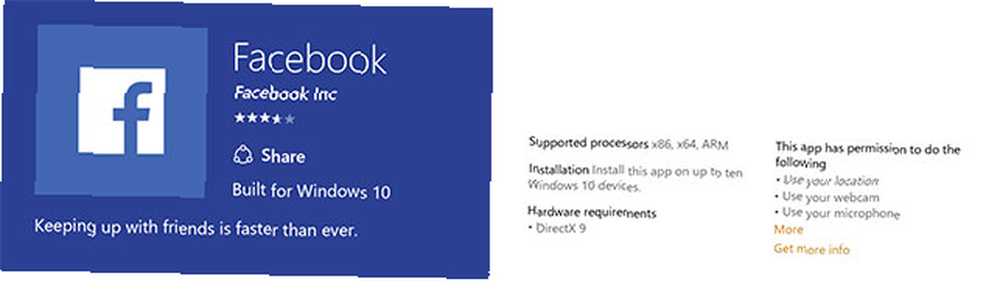
Na druhou stranu aplikace Store mají velmi omezený seznam oprávnění, která můžete vidět před stažením. Je to podobně jako systém povolení v systému Android. Co jsou oprávnění systému Android a proč byste se měli zajímat? Co jsou oprávnění Android a proč by vás to mělo zajímat? Nainstalovali jste někdy aplikace pro Android bez druhé myšlenky? Zde je vše, co potřebujete vědět o povoleních aplikací pro Android, o tom, jak se změnili a jak to ovlivní vás. (a podobně jako systém povolení v systému iOS Jak špatná jsou i tak povolení Facebook Messenger? Jak špatná jsou i tak povolení Facebook Messenger? Pravděpodobně jste hodně slyšeli o aplikaci Facebook Messenger. Zbavte se zvěsti a zjistěte, zda oprávnění jsou stejně špatná, jak tvrdí.). Jednoduchá aplikace kalkulačky tak nemůže nahrávat vaše video nebo audio, protože by k tomu neměla povolení.
Kromě toho jsou aplikace Store ukládány do karantény, což znamená, že jsou obsaženy v určité části operačního systému a nemohou přesahovat. Aplikace v karanténě jsou omezeny v rozsahu poškození, které mohou způsobit, protože jednoduše nemají přístup k životně důležitým částem systému, které mají aplikace bez karantény.
Který je lepší: Desktop nebo Store?
Upřímně řečeno, odpověď na tuto otázku závisí na vašich potřebách a preferencích - a většina lidí použije některé z nich.
Rozhraní a design
Zatímco aplikace Store byly dříve nuceny běžet na celé obrazovce, nyní se spouštějí v systému Windows, stejně jako aplikace pro počítače. To znamená, že hranice mezi aplikacemi Desktop a Store se trochu rozmazává, ale stále je snadné rozeznat rozdíl v každodenním používání.
Aplikace pro stolní počítače budou z velké části navrženy pro situaci s myší a klávesnicí, zatímco aplikace Store jsou navrženy pro dotyk. To znamená, že aplikace pro stolní počítače budou mít menší a stísněnější oblasti pro tlačítka a nebudou používat pohybová gesta. Druhou stránkou je, že budou pravděpodobně moci sbalit více funkcí.
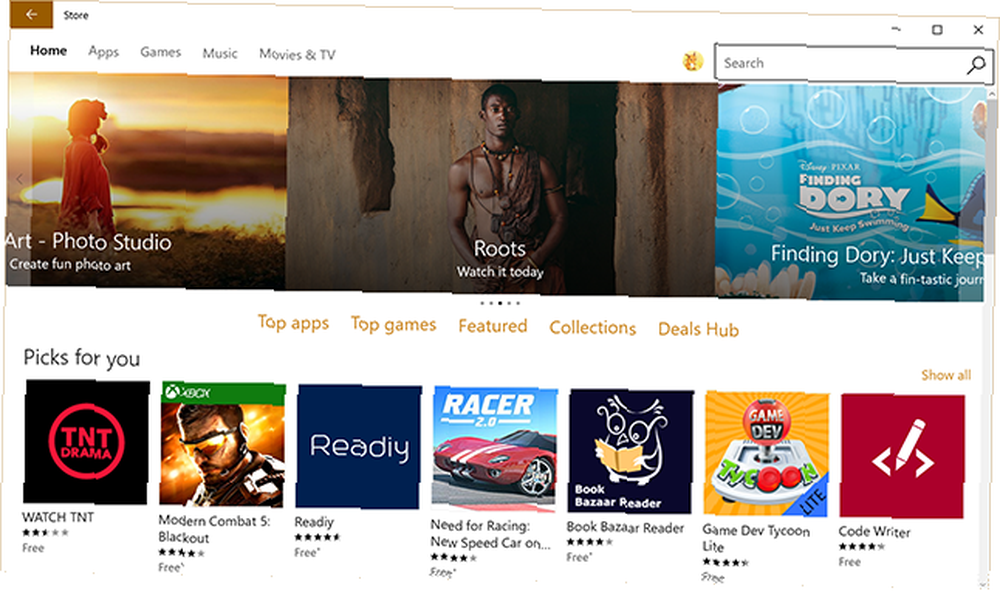
Aplikace v obchodech jsou obvykle vytvořeny pro dotek, takže se budou posouvat vodorovně pohybem prstu, obvykle jim nebude chybět žádná funkce klepnutí pravým tlačítkem a jejich tlačítka budou velká a rozložená.
Tyto rozdíly jsou zvýrazněny i ve vlastních aplikacích společnosti Microsoft. Otevři Nastavení v počítači se systémem Windows 10 a pomocí pěkného, čistého a moderního rozhraní budete moci změnit spoustu nastavení. Ale pro některá složitější nastavení vás to hodí zpět na plochu Ovládací panel Odemknout potenciál systému Windows: Ovládací panel demystifikovaný Odemknout potenciál systému Windows: Ovládací panel demystifikovaný Pokud chcete být mistrem svého systému Windows, ovládací panel je tam, kde je v. Rozmotáváme složitost tohoto elektrického nářadí. rozhraní.
Jediným dalším malým designovým rozdílem, který si všimnete, je to, že jste náhodou strávili kdykoli v nabídce Start. Aplikace Store mohou mít živé dlaždice nebo alespoň plně barevné dlaždice Jak vytvořit vlastní dlaždice nabídky Start v systému Windows 10 Jak vytvořit vlastní dlaždice nabídky Start v systému Windows 10 Windows 10 je zaseknutý s možnostmi přizpůsobení, ale některé funkce jsou zanedbány. Jako nabídka Start. Pomůžeme vám proměnit obyčejnou nabídku Start systému Windows 10 na svěží a krásnou příkazovou konzoli! . Desktopové aplikace jsou přilepeny s ošklivými malými ikonami proti obyčejnému čtverci. Je to malý rozdíl, ale zdá se, že vás zamýšlí tlačit směrem k aplikacím v obchodě.
Dostupnost aplikací
U některých aplikací nebudete mít na výběr. Populární aplikace pro stolní počítače, jako jsou Adobe Photoshop, Caliber a Steam, nejsou k dispozici ani ve verzích Store. V takovém případě budou pro výkonné uživatele nebo hráče představovat aplikace pro počítače.
Na druhou stranu, pokud používáte malé, lehké dotykové zařízení Jak dobře funguje Windows 10 na malém tabletu? Jak dobře funguje Windows 10 na malém tabletu? Windows 10 bere zařízení nespokojených uživatelů Windows 8 a zvědavých uživatelů Windows 7 bouří. PC zážitek je skvělý, ale jak to funguje na malých obrazovkách? Matthew testoval Windows 10 na ... jako je povrchový tablet nebo HP Envy 8 Poznámka: aplikace určené pro dotykový obchod Windows Store budou vaším přítelem. Nikdo nechce zkusit klepnout na malá tlačítka na ploše na 8palcovém tabletu.
Co když aplikace má obě verze?
V některých případech se setkáte s aplikacemi, které mají jak verzi Desktop, tak Store, včetně VLC, Dropbox nebo Plex. To, co dáváte přednost, je upřímně na osobních preferencích, ale zjistíte, že většina výše uvedených bodů zůstává pravdivá.
Verze pro stolní počítače bude pravděpodobně mít více funkcí, ale navigace bude složitější, zatímco verze obchodu bude pravděpodobně mít jednodušší rozhraní, ale méně funkcí. Podívejme se na příklad na VLC.
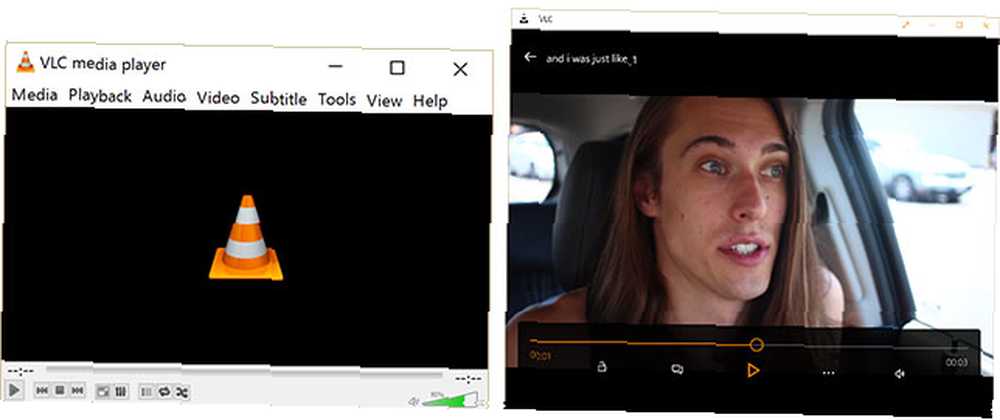
Jak vidíte výše, ve verzi pro stolní počítače (vlevo) jsou drobná tlačítka zasunuta do tenké lišty podél spodní části, zatímco verze Store má velká dotyková tlačítka přes rozhraní. Je třeba také poznamenat, že Desktop VLC není správně škálován na displeje s vysokým rozlišením, takže tlačítka se na obrazovce zobrazují zvlášť malá - ale to nebude případ, pokud máte displej s nižším rozlišením..
Verze pro stolní počítače má mnohem podrobnější možnosti pro titulky, zvuk a všechny další nástroje, které verze obchodu prostě nemá. Upřímně řečeno, pro většinu uživatelů bude verze obchodu fungovat v pořádku, ale pokud se vám líbí dostat se do drzé štěrbiny VLC 6 Další funkce VLC Media Player musíte vyzkoušet 6 Další VLC Media Player funkce musíte vyzkoušet VLC je výkonnější přehrávač médií než byste si mohli uvědomit. Využíváte jej naplno? Zde je několik ukazatelů. nebo jiné aplikace, budete potřebovat verzi pro počítače.
Plex se také dostává do podobného scénáře jednoduchosti versus funkce. Dropbox se ve verzi Store chová úplně jako mobilní aplikace a umožňuje legitimní synchronizaci souborů (nikoli pouze ruční nahrávání / stahování), pokud máte verzi pro počítač.
A co webové verze??
Častější výskyt se pravděpodobně objeví v aplikacích, které již mají pevnou webovou verzi, kterou byste mohli místo toho používat, jako je Facebook, Messenger, Netflix nebo Pandora..
Znovu (šokovaně) se to stane osobním preferencí. Například se mi líbí, jak se webová verze aplikace Messenger sbalí dolů v levém sloupci na pouhé profilové obrázky, zatímco aplikace Store trvá na zachování náhledu každé konverzace v tomto sloupci - takže se držím webového Messenger.
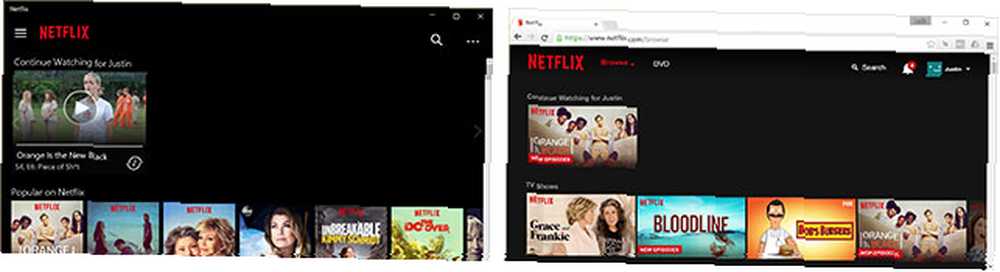
Protože však mám notebook s dotykovou obrazovkou, je mnohem jednodušší navigace ve verzi Store Netflix (nahoře vlevo). Mohu ji pouze připnout na hlavní panel, spustit ji, přejet po přehlídce, kterou chci, a začít sledovat. Nemusím se obtěžovat otevíráním Chromu, psát Netflix, posouvat touchpadem a tak dále.
Čemu dáváš přednost?
V zásadě, pokud jste roztrháni mezi konkrétní aplikací pro stolní počítače nebo obchod, stáhněte si obě a vyzkoušejte je. Pokud jste zvědaví, zda je aplikace Obchod silnější než její protějšek na webu, nestane se, že si ji stáhnete. Nikdy nevíte, kterou verzi se vám bude líbit. Nejspíš skončí s několika z nich.
Ujistěte se, že jste náhodně nestáhli mrtvou nebo falešnou aplikaci z Windows Store. Jak se utopí mrtvé aplikace Windows Store. Jak se utopí mrtvé aplikace........... Proč jsou aplikace opuštěny, jak to ovlivní uživatele a jak by společnost Microsoft mohla vyřešit toto dilema? Analyzujeme smutný stav Windows Store. .
Teď jsme zvědaví, který preferuješ? Stahujete výhradně aplikace pro stolní počítače, nebo si některé aplikace obchodu opravdu užíváte? Dejte nám vědět v komentářích!











